تحتاج إلى تحرير مساحة على جهازك أيفون 6 أو 6 زائد? إليك بعض أفضل الطرق للقيام بذلك
لذا فإن جهاز iPhone الخاص بك يحمل كل شيء، بدءًا من صورك وحتى تذكيراتك وجميع الألعاب ومضيعات الوقت بينهما. لكن كل هذا المحتوى يشغل مساحة ثمينة.
سواء كنت قد حصلت على جهاز iPhone جديد بسعة 16 جيجابايت، أو 32 جيجابايت أو 64 جيجابايت أو حتى 128 جيجابايت من مساحة التخزين المدمجة، فمن المحتمل أنك ستضطر في مرحلة ما إلى إفساح المجال. مع عدم وجود خيار لبطاقة microSD، فإن الطريقة الوحيدة هي البدء في الحذف.
ولكن، على الرغم من أن التخلص من الألعاب والتطبيقات هو أسرع طريقة لاستعادة بعض مساحة التخزين المفقودة، إلا أن هناك طرقًا أخرى لمنع التضحية ببعض مفضلات متجر التطبيقات لديك.
أنظر أيضا: iPhone 6 vs Samsung Galaxy S6: كيف ستواجه سامسونج شركة Apple
حذف التطبيقات
لنبدأ بالأكثر وضوحًا. أسهل طريقة لتحرير بعض المساحة بسرعة على جهاز iPhone المنتفخ الخاص بك هي حذف التطبيقات والألعاب التي تستخدمها بشكل أقل. يمكنك القيام بذلك عن طريق الضغط باستمرار على أيقونات التطبيقات حتى تبدأ في الاهتزاز على الشاشة والنقر على "X". هناك في الواقع طريقة أكثر فعالية للقيام بذلك.
بدلاً من ذلك، توجه إلى "إعدادات’, ‘عام' و 'الاستخدام وأخيرًا "إدارة التخزين".وستظهر لك قائمة بجميع تطبيقاتك، بالإضافة إلى مقدار المساحة التي تستهلكها.
الألعاب هي أكبر مرتكب الجريمة هنا، مع مسح سريع لجهاز iPhone 6 الخاص بنا يُظهر أن لعبة مثل Real Racing 3 تشغل 1.9 جيجابايت من المساحة، وAsphalt 8 تستهلك 1.4 جيجابايت، ويحتاج FIFA إلى 1.2 جيجابايت من المساحة. احذف هذه التطبيقات الثلاثة وستكون قد استردت ما يقرب من 5 غيغابايت من المساحة.
أنظر أيضا: آيفون 6 ضد سامسونج جالاكسي S5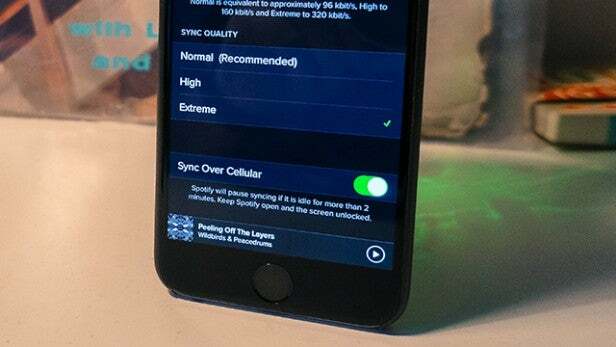
مسح محتوى التطبيق
على الرغم من أن شاشة "الاستخدام" رائعة لحذف التطبيقات بالكامل، إلا أنها ليست جيدة للتعمق في ما يشغل المساحة فعليًا. لذلك، ما لم تكن تريد حذف التطبيق بالكامل، فسيتعين عليك العثور على طريقة مختلفة.
لنأخذ Spotify كمثال، وهو مجرم متسلسل في شغل مساحة على جهاز iPhone الخاص بنا. حاليًا، يستخدم تطبيق بث الموسيقى 2.9 جيجابايت، ولكن في تطبيق "الاستخدام" يمكننا فقط حذف التطبيق ككل. لكي تكون محددًا، توجه إلى التطبيق واحذف قوائم التشغيل التي قمت بتنزيلها، أو توجه إلى "إعدادات' ثم 'جودة الموسيقى"وتغيير الخاص بك"جودة المزامنةإلى عادي.
يعد تصفح تطبيقاتك ومسح ذاكرة التخزين المؤقت أو تخليصها من البيانات القديمة طريقة رائعة لتحرير مساحة على جهاز iPhone الخاص بك، دون التضحية بالتطبيقات أو الألعاب.
تعد تطبيقات الصور، خاصة تلك التي لا تدعم ميزة iOS 8 والتي تعني أنك لست مضطرًا إلى نسخ الصور من مكتبة إلى أخرى، من بين التطبيقات الكبيرة الأخرى التي تخزن المساحة. إذا كنت تستخدم كاميرا VSCO أو Snapseed على سبيل المثال، فمن المفيد تصدير الصور وحذفها من التطبيق.
تخلص من مشاكل الصحف والمجلات
عند الحديث عن تخليص نفسك من المحتوى الذي لم تعد بحاجة إليه، فإن تطبيق صحف ومجلات Apple يحب الانسداد المساحة عن طريق حفظ أعداد لا حصر لها من الصحف والمجلات القديمة التي اشتركت فيها في وقت ما أيضاً.
يصل حجم مجلة The Times لمدة أسبوع إلى 700 ميجابايت تقريبًا، في حين يصل حجم عدد قليل من إصدارات مجلة Esquire إلى 500 ميجابايت. من المحتمل أنك تحتاج فقط إلى الإصدار الأحدث، خاصة من إحدى الصحف، ولكن سيتعين عليك حذف الإصدارات القديمة يدويًا.
أنظر أيضا: ايفون 6 ضد ايفون 5S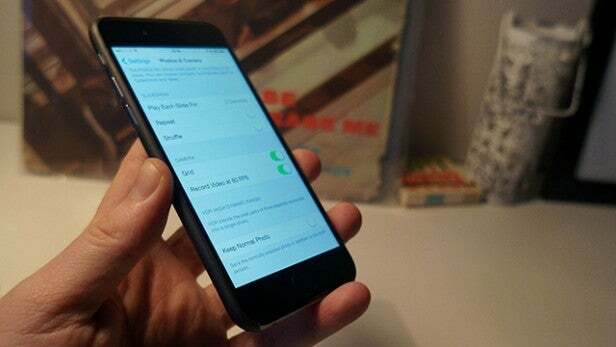
إدارة الصور الخاصة بك
بفضل الكاميرا الرائعة الموجودة على iPhone 6 (و آيفون 5 أس قبل ذلك)، فمن السهل أن تشعر ببعض السعادة. هذه العادة يمكن أن تصبح في نهاية المطاف واحدة من أكبر مستهلكي الفضاء. ولكن، هناك عدة طرق لترتيب الأمور دون ترك مسيرتك المهنية بصفتك ديفيد بيلي المتنقل.
أولاً، أوقف الكاميرا عن حفظ النسخة الأصلية ونسخة HDR من الصورة. بصرف النظر عن ازدحام مكتبتك بالنسخ المكررة، فإن هذا يؤدي بشكل أساسي إلى تقليل كمية اللقطات التي ستتمكن من التقاطها إلى النصف، حيث تقوم بحفظ صورتين لكل صورة تلتقطها. توجه إلى 'إعدادات’, ‘الصور والكاميرا" وقم بإلغاء تحديد "احتفظ بالصورة العادية"في قسم HDR.
نصيحة أخرى لتوفير المساحة هي الحد من عدد اللقطات التي تلتقطها وتحتفظ بها في وضع الاندفاع. في بعض الأحيان، يمكنك التقاط 20 صورة دون التفكير في الأمر، وبما أن صور iOS تجمع هذه الصور معًا في لقطة واحدة، فمن السهل نسيانها.
ليس هناك ما هو أسوأ من التمرير عبر ألبوم الكاميرا ورؤيته مليئًا بعدد كبير من لقطات الشاشة التي التقطتها للشاشة الرئيسية لهاتفك وشاشة القفل وما إلى ذلك. إن حذفها يدويًا ليس عملية سريعة. لحسن الحظ، من الواضح أن أحد المطورين الماهرين واجه نفس المشكلة، وتوصل إلى تطبيق لحلها. شاشة، والذي يكلف 79 بنسًا أو 99 سنتًا، يقوم بمسح مكتبة الصور الخاصة بك، ويجمع كل لقطات الشاشة الخاصة بك ويتيح لك حذفها بشكل مجمّع، مما يؤدي إلى تحرير المساحة على الفور.
أنظر أيضا: نصائح وحيل آيفون 6
قم بالتبديل إلى مكتبة iCloud
إذا كنت من محبي الصور الحقيقية ولا تستطيع حذف حتى لقطة واحدة من هذا البرجر اللذيذ، فإن أفضل رهان لك هو التبديل إلى مكتبة الصور على iCloud. مقدمة مع دائرة الرقابة الداخلية 8، تضع هذه الميزة جميع صورك في خوادم Apple السحابية، وتقوم بدفقها مرة أخرى إلى هاتفك عندما تريد الاطلاع عليها.
إذا كان لديك مكتبة كبيرة، فسيوفر لك هذا الكثير من المساحة وهو عملي أيضًا، حيث يتيح لك عرض صورك على أجهزة iOS الأخرى وكذلك من خلال متصفح على نظامي التشغيل Windows وMac.
من الواضح أنك ستحتاج إلى شراء هذه المساحة الإضافية، على الرغم من حصولك على 5 جيجابايت لبدء الأمور. إن دفع ما يصل إلى 20 جيجابايت سيكلفك 79 بنسًا شهريًا، في حين أن 500 جيجابايت متاحة مقابل 6.99 جنيهًا إسترلينيًا.
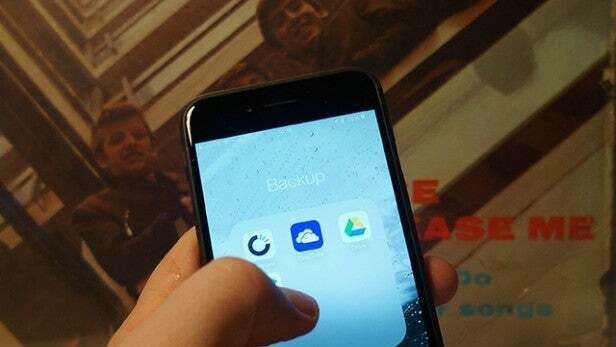
بدء النسخ الاحتياطي
على الرغم من أن النسخ الاحتياطي على iCloud هو الطريقة التي تريد Apple منك القيام بها، إلا أنه يمكنك أيضًا تحرير بعضها على هاتفك باستخدام خدمات أخرى. يتيح لك Dropbox (المجاني) تحميل الصور ومقاطع الفيديو تلقائيًا، بينما يعد التطبيق الشقيق Carousel (المجاني) طريقة رائعة لعرض جميع اللقطات التي قمت بنسخها احتياطيًا بالفعل.
يعمل Google Drive أيضًا بشكل رائع على نظام التشغيل iOS وهو مكان مثالي لتخزين الصور والمستندات وأي شيء آخر تقريبًا. يعد OneDrive من Microsoft خيارًا آخر، مرة أخرى مع بعض ميزات استيراد الصور الرائعة والتكامل الرائع خاصة إذا كنت تستخدم جهاز كمبيوتر محمول أو جهاز لوحي يعمل بنظام Windows 8.1.
أنظر أيضا: مقارنة أفضل خدمات بث الموسيقى
حذف الرسائل تلقائيًا
قد لا تبدو الرسائل من النوع الذي يستهلك مساحتك، ولكن عندما تكون مليئة بالصور ومقاطع الفيديو والمرفقات، سرعان ما يبدأ الحجم في الزيادة. وبصرف النظر عن حذف إدخالات محددة بشكل فردي، يمكنك ضبط كل شيء للحذف التلقائي إما بعد 30 يومًا أو سنة. لتعيين هذا، توجه إلى "إعدادات’, ‘رسائل"وتغيير"احتفظ بالرسائل' خيار.
البث الكامل للأمام…
يعد تخزين الموسيقى ومقاطع الفيديو مباشرة على جهاز iPhone الخاص بك طريقة رائعة لاستخدام هذه المساحة التخزينية القيمة أثناء استخدامها في الكثير من المواقف التي تحتاج فيها إلى المحتوى الموجود معك، هناك الكثير من الأوقات عندما يكون من الأفضل القيام بذلك تدفق.
توفر خدمات الموسيقى مثل Spotify وGoogle Play All Access وYouTube Music Key وDeezer جميعها خدمة البث، لذلك لا داعي لتخزين الأغاني مباشرة على جهازك. يتيح لك iPhone وحتى خدمة iTunes Match من Apple تنزيل بعض الأغاني بسهولة في المرة الواحدة من مكتبتك الأوسع حتى عندما تكون بعيدًا عن حاسوب.



